
Äpple kan inte tillåta spel streaming applikationer in i App Store, men det har inte stoppat Google från att föra Stadia till dem med en iPhone eller iPad . Så här börjar du spela Stadia-spel på din iPhone eller iPad.
Hur man använder Stadia på iPhone eller iPad
För att börja, öppna din webbläsare av valet. För bästa resultat rekommenderar Google att använda Safari eftersom det låter dig skapa en genväg till den progressiva webbappen (PWA) -more på det i nästa avsnitt. Men om du är partiell till Googles webbläsare kan du använda Chrome.

Välj sedan sökfältet, navigera till Stadia.google.com och logga in med ditt Google-konto.

Innan du hoppar in i ett spel, om du äger och vill använda en Stadia eller Bluetooth Controller från tredje part Nu är det dags att ansluta eller koppla den med din iPhone eller iPad.
RELATERAD: Hur man trådlöst länkar en stadiens controller till en Android-enhet
Du kan nu välja ett spel från fliken "Hem". Om du inte äger någon kan du köpa en från stadiens butik.

När du är redo att starta spel, tryck på Play-knappen som finns på den valda titelns konstverk.
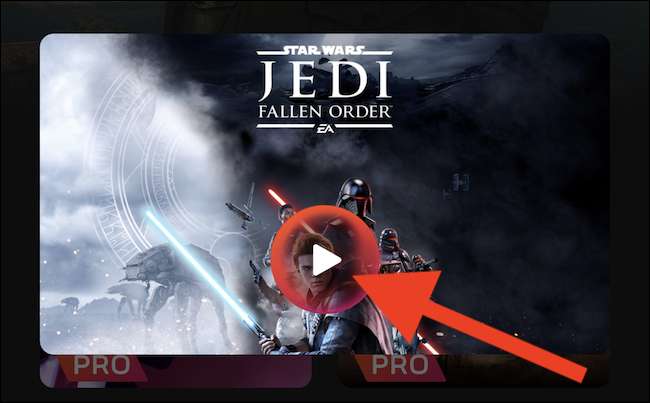
Tyvärr kommer några av din webbläsares användargränssnitt sannolikt att hålla sig medan du spelar. För att få det att gå och spela ditt spel i helskärm, måste du skapa en PWA-genväg.
Hur man lägger till Stadia till iPhone eller iPad-startskärm
Att lägga till en Stadia-genväg till din iPhone eller iPads startskärm är fördelaktig av flera skäl. För det första tillåter det snabb åtkomst till dina spel. För det andra låter du dig spela i helskärm utan delar av din webbläsare (t.ex. flikar) som kommer i vägen.
Tyvärr, medan Stadia arbetar i varje webbläsare på din iPhone eller iPad, kan du bara skapa genvägar för startskärm med Safari.
Börja med att öppna "Safari". Om du inte hittar den på din telefon eller surfplatta, använd Apples inbyggda Spotlight-sökning att hitta appen.

Besök Besök Stadias hemsida ( Stadia.google.com ) och logga in med ditt Google-konto.

Tryck på ikonen Dela i längst ner på skärmen på din iPhone eller till höger om adressfältet på din iPad.
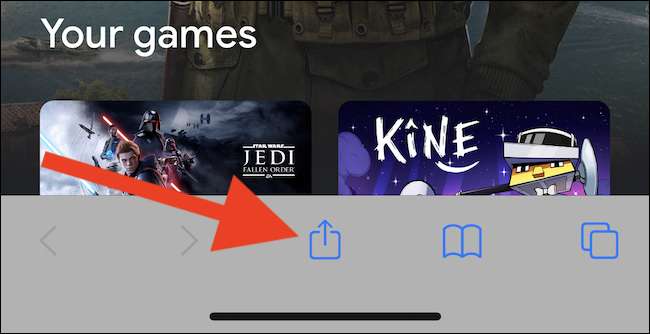
Från menyn som glider upp från nedre delen av skärmen, bläddra ner och välj knappen "Lägg till i startskärmen".
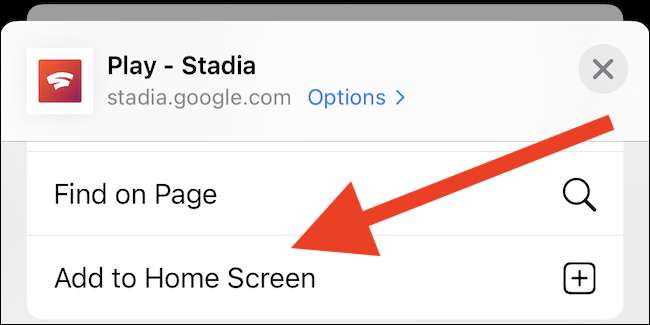
En förhandsgranskning av startskärmsgenväg kommer att visas tillsammans med den tillhörande webbadressen. Tryck på knappen "Lägg till" som finns i det övre högra hörnet av överlägget.
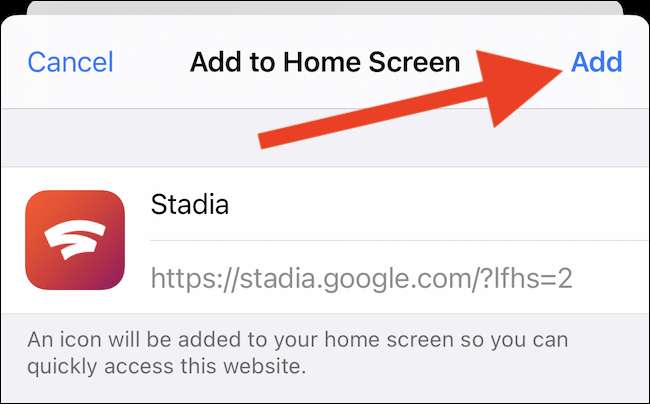
Stadia-genvägen läggs automatiskt till i din iPhone eller iPads startskärm.
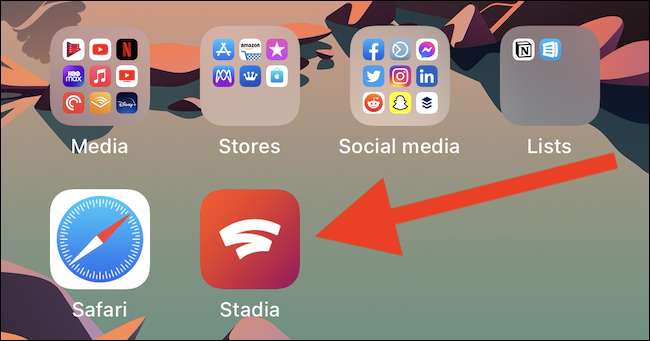
Tryck på PWA för att omedelbart starta Stadia på din Apple-enhet. Om du vill flytta genvägen , Du kan länge trycka och dra ikonen till en annan startsida eller placera den i en mapp.
RELATERAD: 6 tips för att organisera dina iPhone-appar






